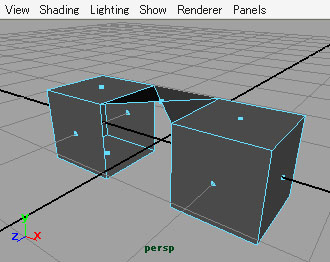
Append to Polygon Toolで追加したポリゴンのフェースが
ねじれて、裏返ったようになる。
■フェースの法線
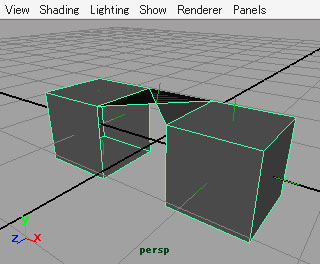
ポリゴンオブジェクトを選択し、
Display > Polygons > Face Normals
でフェースの法線(ノーマル、normal)を表示します。
法線とは、フェースに対して垂直な線(ベクトル)のことです。
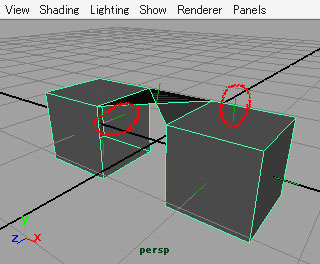
上図で、赤で囲った濃い緑のラインが法線を表しています。
左の立方体と右の立方体では法線の方向が逆になってるのがわかります。
法線を逆転させたいフェースを選び
Normals > Revers
で法線を反転させることがでます。
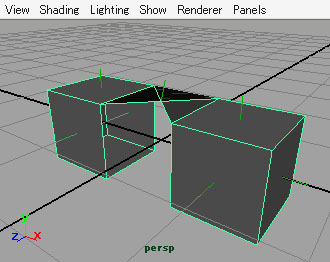
上図は法線を反転させ、同方向に揃えた状態です。
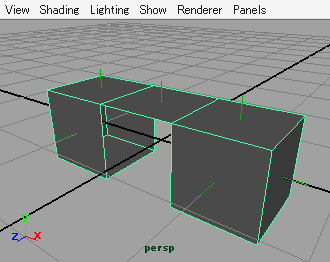
法線をそろえ、ねじれたフェースを削除し、
Edit Mesh > Append to Polygon Tool
でフェースを追加したのが上図です。
上記の操作でフェースのねじれは解消できると思います。
以下、頂点の法線の操作方法をまとめます。
■ソフトエッジ、ハードエッジと頂点の法線
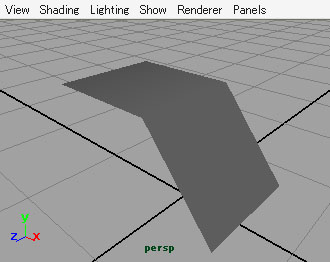
上図はエッジを選び
Normals > Soften Edge
でソフトエッジにしたエッジを持つポリゴンオジェクトです。
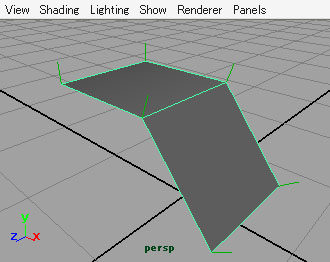
Display > Polygons > Vertex Normals
で頂点の法線(ノーマル、normal)を表示したものです。
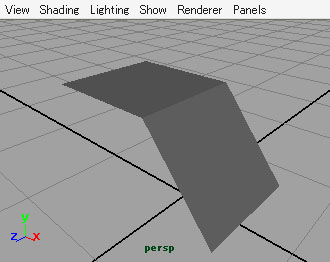
上図はエッジを選び
Normals > Harden Edge
でハードエッジにしたエッジを持つポリゴンオジェクトです。
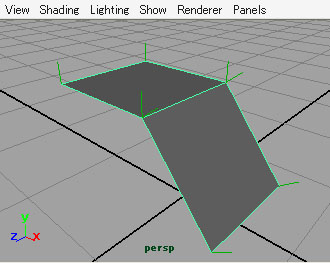
Display > Polygons > Vertex Normals
で頂点の法線(ノーマル、normal)を表示したものです。
このことから、ソフトエッジは接した2つのフェースの頂点法線が同じであり、
ハードエッジは頂点法線が異なることがわかります。
ソフトエッジとハードエッジは
Normals > Set Normal Angle
でフェースの角度で指定することもできます。
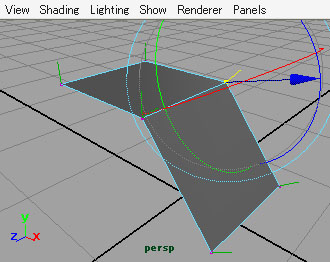
上図は頂点を選び
Normals > Vertex Normal Edit Tool
で頂点法線を操作しているところです。
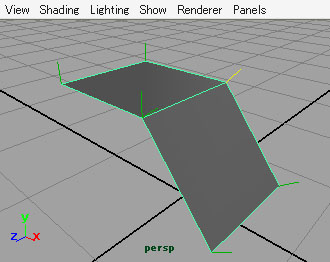
通常、必要な操作ではないと思われますが、
この操作で、ソフトエッジとハードエッジが混在するエッジを作ることもできます。
面法線と頂点法線に関する数学的説明は以下のサイトを参照してください。
面法線と頂点法線